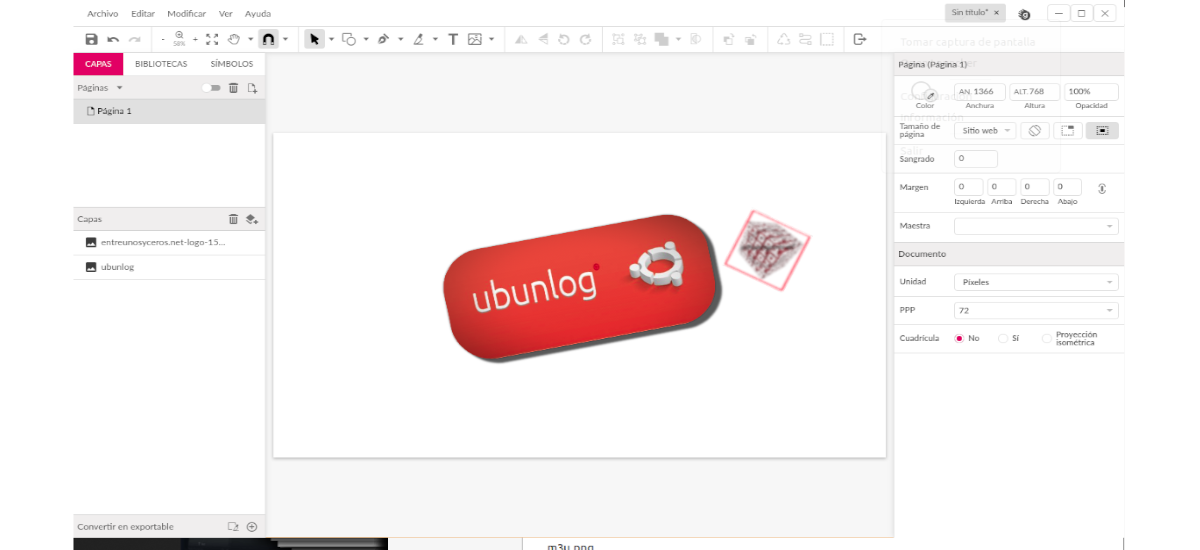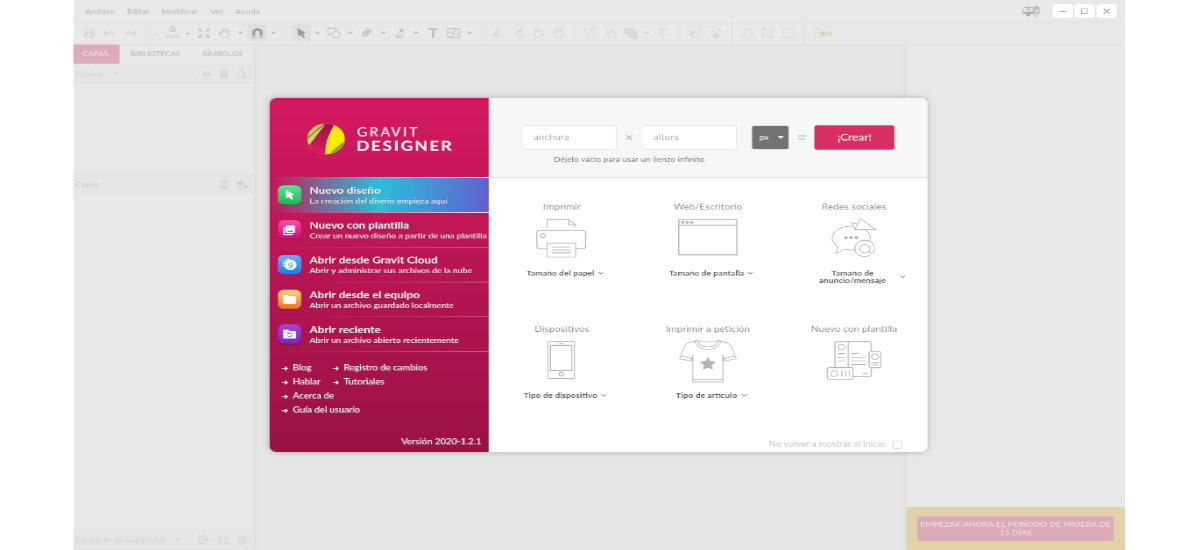W następnym artykule przyjrzymy się Gravit Designer. Jeśli chcesz pracować z pliki grafiki wektorowejW kolejnych wierszach zobaczymy, jak możemy zainstalować to narzędzie w Ubuntu. Gravit Designer to bezpłatna i wszechstronna aplikacja do projektowania grafiki wektorowej na wyciągnięcie ręki.
Program ma niezrównaną precyzję w każdej jednostce (piksele, mm, cm itp.) od stworzenia do eksportu. Oferuje automatyczne układy i zakotwiczenia zaprojektowane z myślą o doskonałych układach ekranu, a także wiele wypełnień / obramowań, efektów i trybów mieszania, a także wspólne style. Gravit Designer pozwoli nam importować szkice, modele projektowe, transformacje i nie tylko. Pozwoli nam nawet eksportować do formatu PDF, SVG i wysokiej jakości obrazów za pomocą cięć i różnych dostępnych zasobów.
Ogólne cechy Gravit Designer
- Program Pozwoli nam to importować szkice, modele projektowe, transformacje i nie tylko. Pozwoli nam nawet eksport do formatu PDF, SVG i wysokiej jakości obrazów używając cięć i różnych funkcji dostępnych do pracy. Na razie Gravit może zapisywać nasze projekty w swoim własnym formacie (.gravit) lub eksportować je do PNG, JPG lub PDF. W przyszłych wersjach planowana jest obsługa innych popularnych formatów grafiki wektorowej.
- My znajdziemy dostępne języki; Angielski, niemiecki, portugalski, hiszpański, francuski, polski, turecki, włoski, holenderski i kilka innych.
- Posiada również obsługa warstw, stron i obiektów.
- Strony będą mogły dziedziczyć cechy strony wzorcowej. Może to być przydatne, jeśli pracujemy nad projektem z wieloma stronami, który wymaga spójnego formatu.
- Możemy wybierz obiekty, klikając w dowolnym miejscu w obszarze rysunku. W przypadku zaznaczenia pola tekstowego, koła lub dowolnego narysowanego elementu, program pozwoli nam na użycie narzędzi do transformacji w celu dostosowania jego położenia, zmiany jego wielkości lub zgrupowania z innymi elementami.
- W interfejsie programu znajdziemy pasek narzędzi, który będzie się zmieniał w zależności od wybranego narzędzia. To podejście kontekstowe ma na celu zmniejszenie bałaganu i ukrycie niepotrzebnych opcji na ekranie, ponieważ nie można pracować jednocześnie z więcej niż jednym narzędziem.
- Liczba widocznych opcji zależy od używanego narzędzia, a większość z nich jest reprezentowana przez małe ikony. Niektóre przyciski otworzą swoje własne okna za pomocą wiele funkcji.
- Grawit jest nawet stabilny możemy z niego korzystać bezpośrednio z poziomu przeglądarki.
Zainstaluj Gravit Designer na Ubuntu
Aby zainstalować Gravit Designer w Ubuntu, możemy to zrobić Snap. Musimy mieć wsparcie dla tej technologii zainstalowane w naszym systemie. Jeśli jeszcze go nie masz, możesz użyć następującego Tutorial aby go zainstalować.
Gdy będzie dostępna opcja instalacji pakietów przyciągania, będziemy musieli otworzyć terminal (Ctrl + Alt + T) i zainstaluj stabilną wersję programu za pomocą polecenia:
sudo snap install gravit-designer
Po zakończeniu instalacji możemy teraz wyszukać program uruchamiający program w naszym systemie.
Inną możliwością, że będziemy musieli używać tego programu w Ubuntu, będzie pobranie aplikacji w formacie AppImage, który jest kompatybilny z większością aktualnych dystrybucji Gnu / Linux.
Teraz Aplikację w formacie AppImage można pobrać z tego pliku powiązanie. Po zakończeniu pobierania możemy teraz rozpakować ostatnio pobrany pakiet. Następnie wejdziemy do katalogu, w którym zapisaliśmy zawartość skompresowanego pakietu:
cd GravitDesigner
Gdy już będziemy w środku, będziemy nadaj uprawnienia do wykonywania pliku AppImage:
sudo chmod a+x GravitDesigner.AppImage
I możemy to wykonać wpisując:
./GravitDesigner.AppImage
Będziemy mieć również możliwość uruchomienia programu poprzez dwukrotne kliknięcie pliku. Będziemy musieli założyć darmowe konto, aby rozpocząć korzystanie z programu. Dodatkowo znajdziemy opcję wypróbowania opcji 15-dniowej bezpłatnej, jeśli będziemy chcieli wypróbować wersję PRO tego programu.
Jeśli chcesz wypróbuj tę aplikację do projektowania wektorów przed zainstalowaniem jej w systemie, To może korzystać z przeglądarki internetowej.
Może być znaleziony Tutoriales o tym, jak pracować z tą aplikacją na stronie projektu.